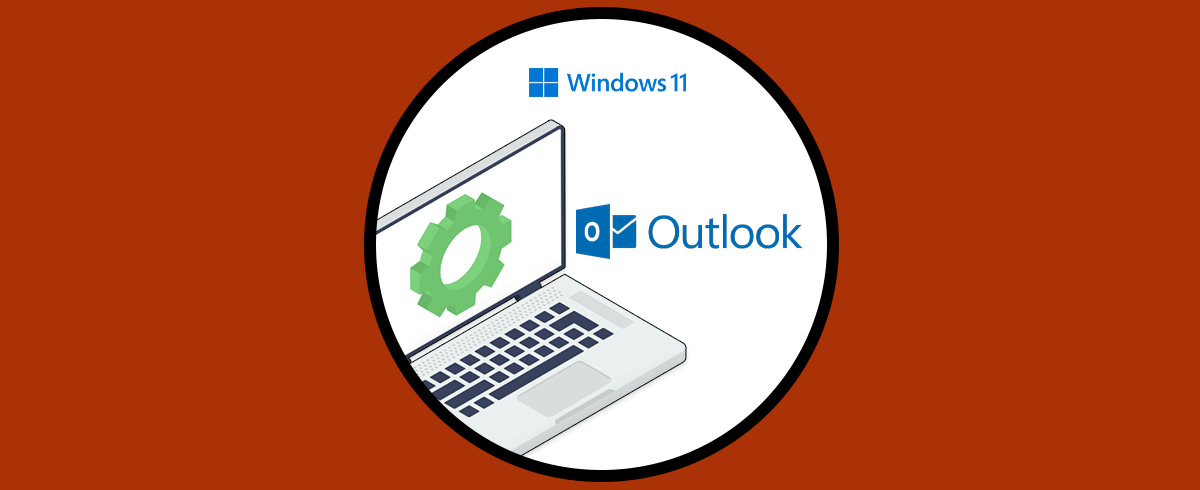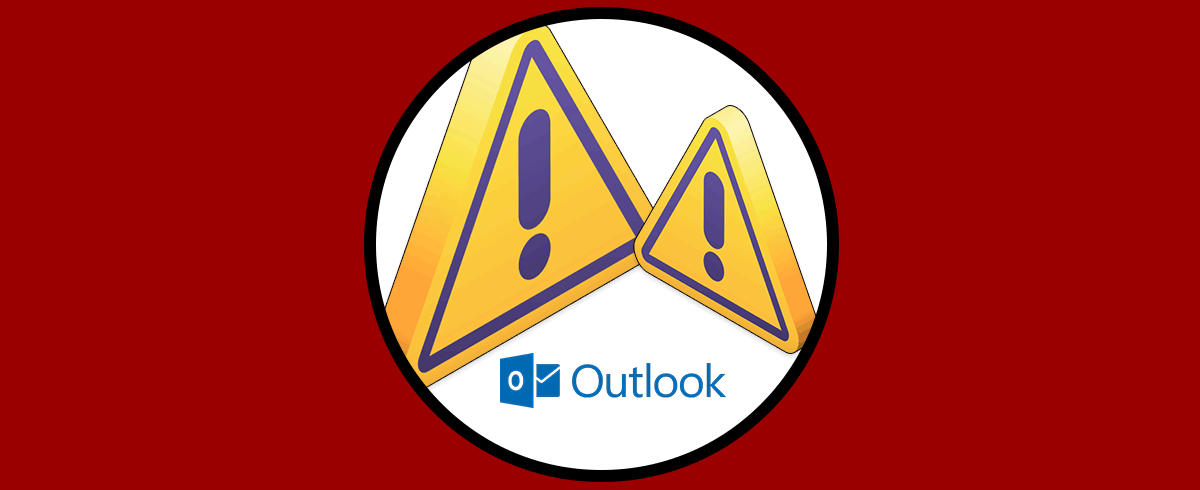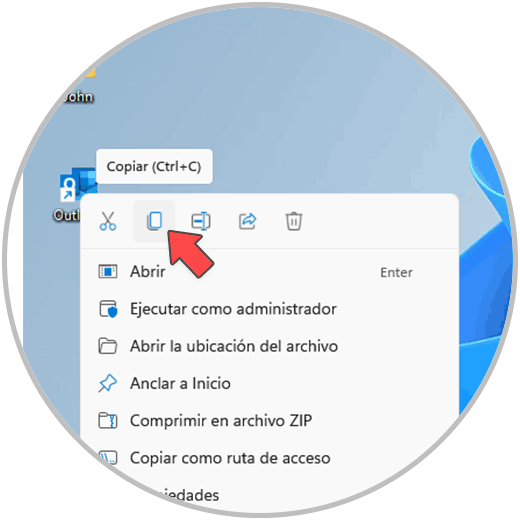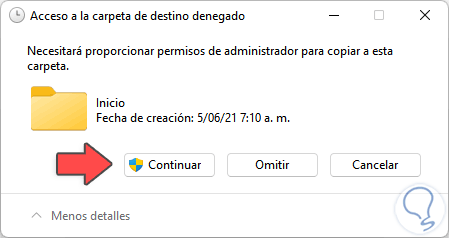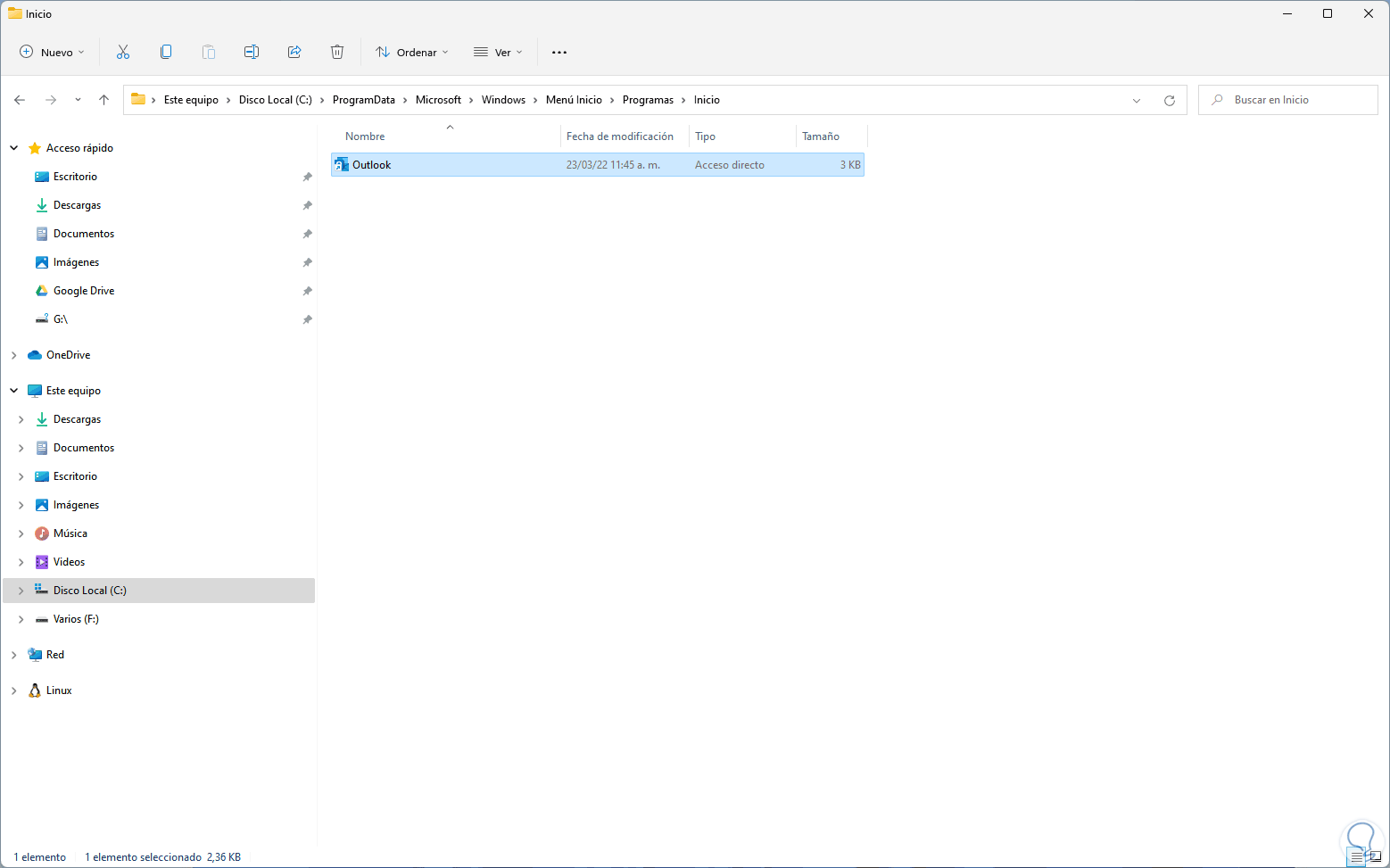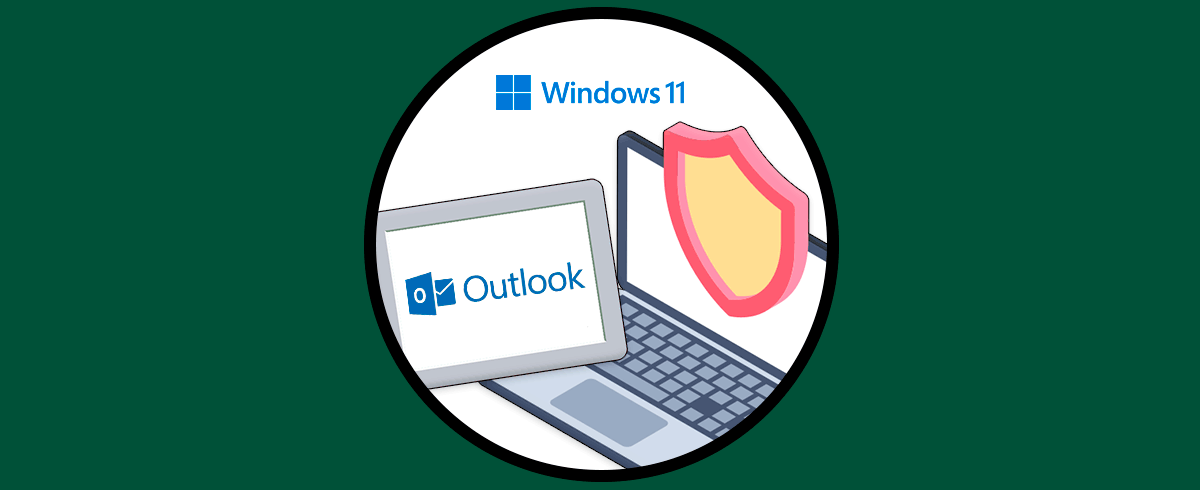Outlook está integrada dentro de Office como la solución desarrollada para mensajería, correo, contactos, calendarios y muchas funciones más asociadas a este tipo de actividades. En las últimas ediciones de Outlook encontramos numerosas funciones que nos ayudará a administrar nuestro correo de una forma mucho más centralizada y por lo tanto es una de las aplicaciones que usamos con más frecuencia. Muchos usuarios la usan día a día y es por esta razón que en este tutorial te enseñaremos cómo abrir Outlook al iniciar Windows 11 y así simplificar la tarea de tener que abrir la aplicación de forma manual.
Cuando iniciamos nuestro Windows 11 es normal que queramos ahorrar tiempo y que haya programas de aplicaciones que también estén asociadas a ese inicio y que arranquen a la vez que cuando iniciamos nuestro equipo. Esto nos permite que no tengamos que ir programa por programa, abriendo cada 1 de los que solemos necesitar diariamente. Al hacer que Outlook se abra al iniciar Windows 11 estaremos ahorrando tiempo y de las primeras cosas que veremos al arrancar el equipo será nuestra lista de correos nuevos en Outlook.
Cómo abrir Outlook al iniciar Windows 11
Damos clic derecho sobre el acceso directo de Outlook en el escritorio y copiamos el acceso directo:
Abrimos el Explorador de archivos y vamos a la ruta:
C:\ProgramData\Microsoft\Windows\Start Menu\Programs\Startup
Pegamos allí el acceso directo, veremos el siguiente mensaje:
Confirmamos el proceso dando clic en Continuar y el acceso directo de Outlook estará en esta carpeta que es donde se alojan los programas que iniciarán con Windows 11:
Así de sencillo será permitir que Outlook inicie junto a Windows 11 al hacer que Outlook se abra al Iniciar Windows 11.